Примечание: Мы стараемся как можно оперативнее обеспечивать вас актуальными справочными материалами на вашем языке. Эта страница переведена автоматически, поэтому ее текст может содержать неточности и грамматические ошибки. Для нас важно, чтобы эта статья была вам полезна. Просим вас уделить пару секунд и сообщить, помогла ли она вам, с помощью кнопок внизу страницы. Для удобства также приводим ссылку на оригинал (на английском языке).
Используйте диалоговое окно " сбор данных с помощью параметров электронной почты " для просмотра и изменения параметров, которые определяют, как Access обрабатывает ответы на сообщения электронной почты для сбора данных. Эти параметры применяются ко всем будущим ответам на сообщение электронной почты, которое вы выберете или в которое вы создаете.
Обратите внимание, что изменения, внесенные в эти параметры, не влияют на ответы, которые уже находятся в почтовом ящике Outlook.
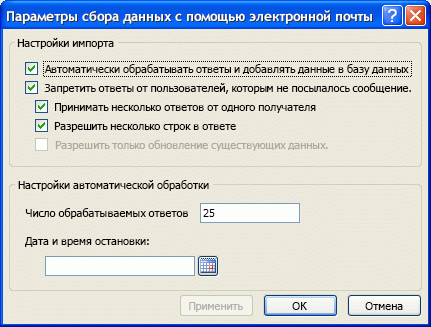
Вывод диалогового окна
-
Откройте базу данных, содержащую сообщение, для которого вы хотите изменить параметры.
-
На вкладке Внешние данные в группе сбор данных нажмите кнопку Управление ответами.

-
В диалоговом окне Управление сообщенияМи сбора данных выберите сообщение, параметры которого нужно изменить, и нажмите кнопку Параметры сообщения.
Импорт параметров
Автоматическая обработка ответов и добавление данных в базу данных
Этот параметр позволяет Access обрабатывать ответы сразу после их появления в почтовом ящике Microsoft Office Outlook 2007 или Microsoft Outlook 2010. Microsoft Access 2007/2010 и Outlook 2007/2010 работают вместе, чтобы экспортировать содержимое формы каждого из ответов в целевые таблицы Access. Если этот флажок не установлен, вы должны вручную обрабатывать ответы.
Дополнительные сведения о автоматической и ручной обработке ответов
Ответы автоматически экспортируются из Outlook в Access, если в момент, когда ответы на них достигают почтового ящика Outlook, выполняются следующие условия:
-
Outlook 2007 или Outlook 2010 На компьютере должно быть установлено приложение Outlook 2007 или Outlook 2010. Если программа не работает при поступлении ответа, обработка начнется при следующем запуске Outlook.
-
Access 2007 или Access 2010 На компьютере должны быть установлены Access 2007 или Access 2010.
-
База_данных База данных не должна быть защищена паролем, и ее нельзя открыть в режиме монопольного доступа. После отправки сообщения электронной почты имя или расположение базы данных не должно изменяться.
-
Таблица и запросы Имена указанных таблиц или запросов, а также свойства базовых полей, которые не должны изменялись после отправки сообщения электронной почты. Например, если вы изменили тип данных поля с числом на "Счетчик" после отправки сообщения, экспорт завершится сбоем.
-
Разрешения У вас должны быть необходимые разрешения для добавления или обновления содержимого базовых таблиц и запросов.
Если одно или несколько условий не выполняются, автоматическая обработка завершится сбоем. Устраните проблемы, а затем вручную экспортируйте ответы, по которым произошел сбой. Любые ответы, которые достигают почтового ящика после устранения проблем, продолжают обрабатываться автоматически.
Ручная обработка Если вы хотите управлять тем, какие ответы обрабатываются и когда они обрабатываются, выберите команду Обработка вручную. В этом случае ответы будут доставляться в папку "Входящие" Outlook, но они не будут экспортированы в базу данных, пока вы не выберите вручную и щелкните правой кнопкой мыши каждый ответ в Outlook, а затем выберите команду Экспорт данных в Microsoft Office Access для каждого из них.
Кроме того, может потребоваться вручную обрабатывать ответы, которые не удается автоматически обработать. После устранения проблемы, которая привела к сбою, необходимо вручную экспортировать каждый из ответов.
Прежде чем начать операцию экспорта, обратите внимание на указанные ниже моменты.
-
Access 2007 или Access 2010 На компьютере должны быть установлены Access 2007 или Access 2010.
-
База_данных Если база данных защищена паролем, при запуске операции экспорта вам будет предложено ввести пароль. Кроме того, базу данных не следует открывать в монопольном режиме, но ни имя, ни расположение базы данных не могут быть изменены после отправки сообщения электронной почты.
-
Таблицы и запросы Ни названия таблиц и запросов, которые вы указали, либо свойства базовых полей не могут быть изменены после отправки сообщения электронной почты.
-
Разрешения У вас должны быть необходимые разрешения для добавления или обновления содержимого базовых таблиц и запросов.
ОтБрасывать ответы от тех, кому не удалось отправить сообщение
Этот параметр позволяет автоматически обрабатывать только те ответы, которые отправляются исходными получателями сообщения. Ответы от других получателей будут храниться в конечной папке Outlook, но они не будут автоматически обработаны. При желании вы можете обработать эти ответы вручную.
Получение нескольких ответов от каждого получателя
Этот параметр позволяет получателям отправлять несколько ответов на одно и то же сообщение электронной почты. Если выбрать этот параметр, каждый получатель может ответить на сообщение несколько часов, и каждый из них будет обрабатываться автоматически. Если вы не выберете этот параметр, каждый получатель сможет отправлять несколько ответов, но только первый из них будет обрабатываться автоматически. Все последующие ответы от этого получателя будут храниться в конечной папке Outlook, а затем можно либо вручную, либо удалить.
Примечание: Этот параметр управляет только количеством ответов, а не количеством записей в одном ответе, которые обрабатываются. Другими словами, если вы отправляете форму InfoPath 2007 или InfoPath 2010, получатель сможет отправлять вам несколько записей одним ответом. Access автоматически обйдет все записи в ответе, так как все записи будут содержаться в одном сообщении в форме.
Разрешить несколько строк для одного ответа
Если вы используете форму InfoPath для отправки данных, получатель может добавить другие записи, щелкнув Вставить строку в нижней части сообщения электронной почты. Если вы хотите обрабатывать только одну запись для каждого ответа, снимите этот флажок.
Разрешать обновления только существующих данных
Если вы используете форму InfoPath для обновления данных, получатель может отправлять вам новые записи в дополнение к обновлению существующих записей. Чтобы запретить получателю добавлять новые записи с помощью формы InfoPath, установите этот флажок.
Параметры автоматической обработки
Количество ответов для обработки
Введите общее количество ответов (для всех получателей), которые нужно автоматически обрабатывать. Если вы хотите, чтобы все ответы автоматически обрабатывались, введите в текстовом поле большое значение. Ответы, полученные после того, как достигнут указанное значение, будут храниться в конечной папке, но не будут автоматически обрабатываться.
Дата и время остановки
Укажите дату и время, когда автоматическая обработка ответов должна остановиться для этого сообщения электронной почты. Ответы, полученные после этой даты и времени, будут храниться в конечной папке Outlook, но не будут автоматически обрабатываться.










